Como instalar um roteador TP-Link para funcionar com um modem DSL (IP Dinâmico)?
Nota: Este artigo não é relevante para você se você tiver qualquer uma das seguintes condições.
1. Seu modem é modem DSL, você precisa do discador no computador quando você acessa a internet diretamente do modem, por gentileza, consulte How do I install TP-Link wireless router to work with DSL Modem (PPPoE)
2. Sua operadora fornece endereço de IP estático para você, antes de você comprar o roteador TP-Link, você precisa configurar o endereço de IP do seu computador manualmente para acessar a internet, por gentileza, consulte How do I install TP-Link wireless router to work with a Modem (Static IP)
3. Seu modem é um modem de cabo/fibra. Você acessa a internet automaticamente do modem sem qualquer outra atividade. Contudo, o acesso a internet só disponível para um usuário, não pode ser compartilhada com mais usuários, por gentileza, consulte How do I install TP-Link router to work with a fiber/Cable Modem
Preparações avançados:
1. Desligue seu modem, roteador e computador.
2. Conecte seu modem para à porta WAN do roteador pelo cabo Ethernet; conecte um computador à porta LAN do roteador via cabo Ethernet.
3. Ligue seu modem primeiro e depois o roteador e computador.
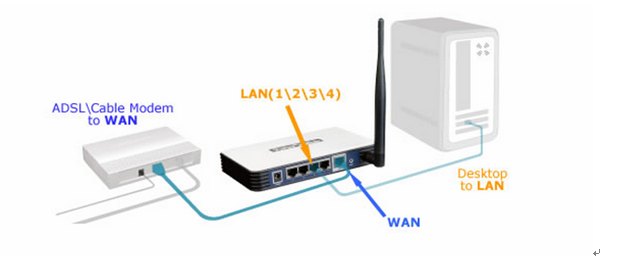
Passo 1
Acesse a interface de configuração do roteador.
Caso precise de alguma ajuda, por gentileza, consulte o artigo How do I log into the web-based Utility (Management Page) of TP-Link wireless router
Passo 2
Configuração o tipo de conexão da WAN
Depois de acessar o roteador, clique em Network/Interfaces LAN / WAN > WAN / Interface LAN na esquerda da interface de configuração:
Selecione IP Dinâmico como o tipode conexão da WAN na direita da tela de configuração, como mostrado abaixo. Então clique no botão SAVE/SALVAR.
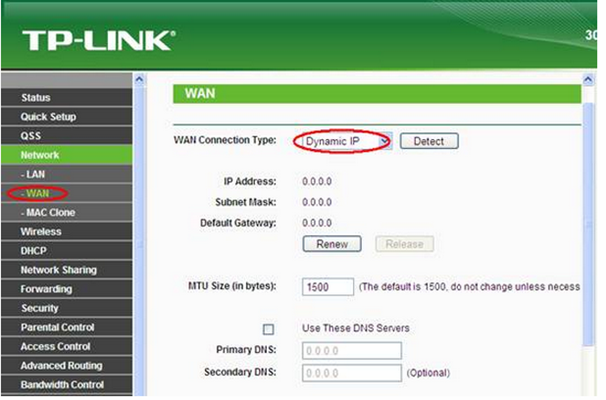
Passo 3
Espere por alguns minutos e cheque a parte WAN da página de informações (status), se for mostrado algum endereço de IP, isso significa que a conexão entre o roteador e o modem foi estabelecida.
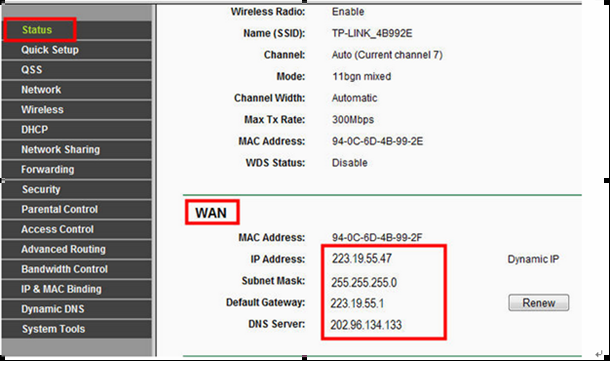
Nota: Se não aparecer o endereço de IP na WAN, por gentileza, clique em Network / Interfaces LAN / WAN > LAN / Interface LAN no menu a esquerda da tela, altere o endereço de IP para um segmento diferente. Então clique em Save / Salvar.
Por exemplo, a maioria dos roteadores TP-Link usam 192.168.1.1 como seu endereço de IP padrão, isso pode causar conflito com o range de IP existente no seu modem ADSL. Se então, o roteador não será capaz de ser comunicar com seu modem e esse é o porque de não poder acessar a internet. Para resolver o problema, nós precisamos alterar o endereço do IP de LAN do roteador para eviter o conflito de IP, tal como 192.168.2.1. Depois de alterar o endereço de IP da LAN, na próxima vez você precisar usar o novo endereço de IP para acessar a página de configuração do roteador.
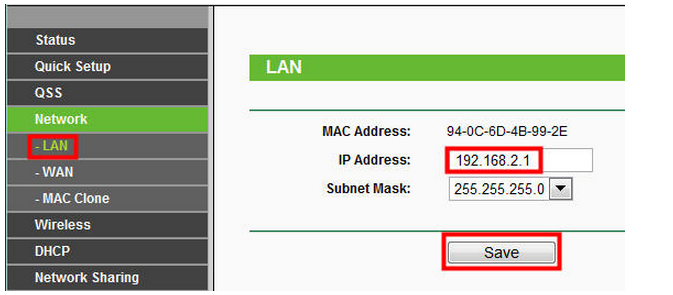
Esta FAQ é útil?
Seu feedback ajuda a melhorar este site.
